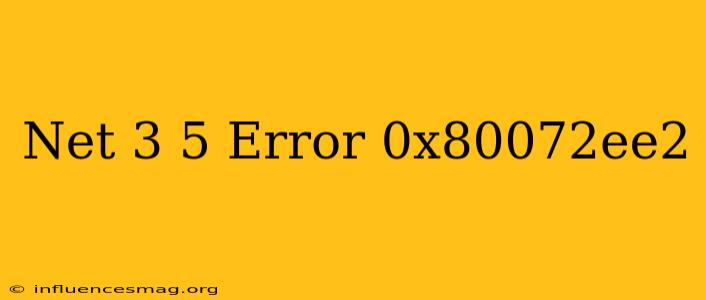Erreur 0x80072ee2 .NET 3.5 : Résolution des problèmes d'installation
L'erreur 0x80072ee2 est un code d'erreur courant qui peut survenir lors de l'installation ou de la réparation de .NET Framework 3.5 sur les systèmes d'exploitation Windows. Ce code d'erreur indique généralement que le programme d'installation ne parvient pas à télécharger les fichiers nécessaires depuis les serveurs Windows Update.
Causes de l'erreur 0x80072ee2
Il existe plusieurs raisons pour lesquelles vous pourriez rencontrer l'erreur 0x80072ee2 lors de l'installation de .NET Framework 3.5 :
- Problèmes de connectivité Internet: Une mauvaise connexion internet peut empêcher le téléchargement des fichiers nécessaires.
- Paramètres de Windows Update: Des paramètres incorrects dans Windows Update peuvent bloquer le téléchargement des composants de .NET Framework 3.5.
- Fonctionnalités de Windows désactivées: Certaines fonctionnalités de Windows peuvent être désactivées, empêchant l'installation de .NET Framework 3.5.
- Fichiers système corrompus: Des fichiers système corrompus peuvent empêcher l'installation correcte de .NET Framework 3.5.
Résolution de l'erreur 0x80072ee2
Voici quelques solutions pour résoudre l'erreur 0x80072ee2 et installer .NET Framework 3.5 sur votre système:
1. Vérifier la connexion Internet
Assurez-vous que votre connexion internet fonctionne correctement. Redémarrez votre routeur et votre modem, puis essayez d'installer .NET Framework 3.5 à nouveau.
2. Activer les fonctionnalités de Windows
Assurez-vous que les fonctionnalités de Windows nécessaires à l'installation de .NET Framework 3.5 sont activées. Pour ce faire, suivez ces étapes:
- Ouvrez le Panneau de configuration.
- Sélectionnez Programmes puis Activer ou désactiver des fonctionnalités Windows.
- Vérifiez si la case .NET Framework 3.5 (inclut .NET 2.0 et 3.0) est cochée. Si ce n'est pas le cas, cochez la case et cliquez sur OK.
3. Réparer Windows Update
Si les paramètres de Windows Update sont incorrects, vous pouvez les réparer en suivant ces étapes:
- Ouvrez l'invite de commandes en tant qu'administrateur.
- Exécutez les commandes suivantes:
- net stop wuauserv
- net stop cryptSvc
- net stop bits
- ren C:\Windows\SoftwareDistribution SoftwareDistribution.old
- ren C:\Windows\System32\catroot2 catroot2.old
- net start wuauserv
- net start cryptSvc
- net start bits
4. Utiliser l'outil de réparation de fichiers système
Si des fichiers système corrompus sont à l'origine de l'erreur, vous pouvez utiliser l'outil de réparation de fichiers système (SFC) pour les réparer:
- Ouvrez l'invite de commandes en tant qu'administrateur.
- Exécutez la commande: sfc /scannow
5. Télécharger manuellement .NET Framework 3.5
Si aucune des solutions précédentes ne fonctionne, vous pouvez essayer de télécharger manuellement .NET Framework 3.5 depuis le site web officiel de Microsoft. Assurez-vous de télécharger le bon package d'installation pour votre système d'exploitation.
Prévention de l'erreur 0x80072ee2
Pour éviter l'apparition de l'erreur 0x80072ee2 à l'avenir, il est important de maintenir votre système d'exploitation à jour et de s'assurer que les paramètres de Windows Update sont correctement configurés. Il est également conseillé de garder une sauvegarde de votre système pour éviter des pertes de données en cas de problème.
N'oubliez pas que l'erreur 0x80072ee2 peut être due à plusieurs facteurs. En suivant les étapes décrites ci-dessus, vous devriez être en mesure de résoudre le problème et d'installer .NET Framework 3.5 sur votre système.